Conectar o telemóvel ao PC: Um guia
Se quiser conectar o seu telemóvel ao PC, existem vários procedimentos. Mostramos as possibilidades mais importantes num relance!
9 tempo de leitura de minutos | 18/11/2021
Num relance: Conectar o telemóvel ao PC
- O telemóvel Android ou iPhone pode ser facilmente ligado ao PC por cabo
- Com a ajuda de uma aplicação para troca de dados, a ligação sem cabo via WLAN também é possível
- O telemóvel também pode ser ligado ao PC através de Bluetooth, mas mais lentamente do que com o cabo
- Ligação do Android ou iPhone ao Windows 10 via Microsoft Launcher ou Microsoft Edge
- Várias opções de atuação se o telemóvel e o PC não puderem ser ligados
- Telemóvel desligado e ligado ao portátil altera para o modo de carregamento
-
Como posso conectar o meu telemóvel com um PC?
Pode ligar o seu telemóvel a um PC com cabo ou sem cabo. Se ligou o seu smartphone ao portátil através do cabo USB, veja as notificações no smartphone. Aí encontrará uma mensagem como “USB para carregar. Toque para mais opções”. Pode agora abrir este campo e depois clicar em Transferências de dados ou Dispositivo de meios (MTP). Também pode ligar o seu telemóvel ao PC sem cabo, por exemplo, através de WLAN ou Bluetooth.
-
É possível ligar um telemóvel a um portátil sem cabo?
Sim, pode ligar um telemóvel a um portátil sem cabo via WLAN ou Bluetooth. Isto é prático se quiser transferir quantidades menores de dados. Para tarefas maiores, como uma cópia de segurança completa, recomendamos uma ligação por cabo, uma vez que se consegue uma ligação mais rápida e estável através do cabo.
-
É possível conectar um iPhone com o Windows 10?
Sim, pode conectar um iPhone com o Windows 10. No iPhone, por exemplo, a ligação funciona através do navegador Microsoft Edge, mas com uma gama limitada de funções. Outra possibilidade é sincronizar dados via iTunes.
-
É possível conectar um telemóvel desligado com um PC?
Em princípio, ao ligar o telemóvel ao PC, ambos os dispositivos devem ser ligados. Se ligar o seu telemóvel desligado ao computador, este altera para o modo de carregamento.
-
O que devo fazer quando o meu telemóvel não reconhece o PC?
Se o PC não reconhecer o seu telemóvel, tente reiniciá-lo, utilizando um novo cabo USB ou uma porta USB diferente no seu PC. Certifique-se de que os novos controladores para o telemóvel estão instalados no PC e que o iOS ou Android ainda está atualizado. Se isto não funcionar, tente reiniciar o seu telemóvel. Como passo final, é aconselhável levar o telemóvel para ser reparado.
Conectar o telemóvel com cabo: É assim que funciona
Pode conectar o seu telemóvel ao PC rápida e facilmente através de um cabo USB. Os utilizadores do iPhone até à geração 14 utilizam um cabo Lightning-para-USB, os utilizadores do iPhone 15 em diante utilizam um cabo USB-C-para-USB. Na maioria dos casos, o dispositivo aparece na vista geral da unidade do Explorer como um “disco externo” e pode ser controlado tal como qualquer outro disco rígido interno ou externo.
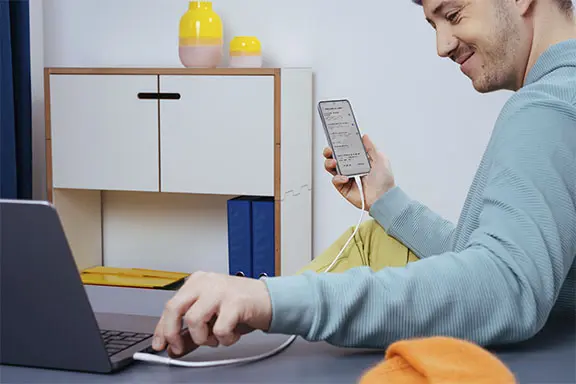
Se a vista geral da unidade não abrir automaticamente, recomendamos a utilização da combinação de teclas Windows + E para aceder ao Explorer do Windows. Neste caso, o seu smartphone encontra-se em “Este PC”. Se o Explorer ainda não mostrar quaisquer dados de telemóvel, deslize o smartphone de cima para baixo para que as notificações apareçam. Aí encontrará uma mensagem como “USB para carregar. Toque para mais opções”.
Abra a área e clique em “Transferir Dados” ou “Dispositivo de meios (MTP)” para ligar o seu telemóvel ao computador. A propósito, também pode conectar o seu telemóvel ao televisor através de um cabo USB.
Conectar o telemóvel sem cabo
Não tem um cabo USB à mão neste momento? Não há problema: Também pode ligar o seu telemóvel a um portátil ou computador sem cabo! Revelamos-lhe como ligar rapidamente o seu telemóvel a um PC via Bluetooth ou WLAN.
Conectar o telemóvel a um PC através de WLAN
Para ligar com sucesso o seu telemóvel ao portátil e ao PC através de WLAN, precisa de uma aplicação para a troca de dados, para telemóveis Android, por exemplo o Cx File Explorer gratuito.
Na aplicação, no separador “Rede”, selecione o ponto “Acesso a partir do PC”. Agora pode escolher um número individual ou um número de porta aleatório. Assim que se inicia a função, é exibido um endereço IP que inclui um número de porta. Insira-o na linha de endereço no Windows Explorer e confirme com “Enter”. Agora o seu telemóvel deve ligar-se ao seu portátil através de WLAN sem qualquer problema!
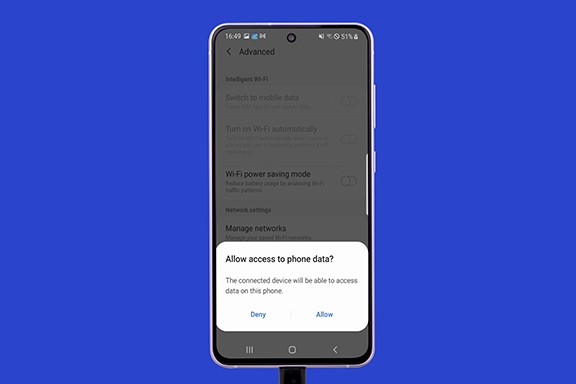
Conectar o telemóvel ao PC por Bluetooth
Se utilizar Bluetooth para ligar o telemóvel ao PC, deve ter um pouco mais de paciência, porque o Bluetooth é mais lento do que uma ligação por cabo USB, mas funciona! Para isso, o Bluetooth deve ser suportado pelo seu portátil ou PC e deve também ser ativado.
Se quiser ligar o seu telemóvel desta forma, vá a “Configurações”, depois “Dispositivos conectados” e “Emparelhar um dispositivo novo”.
No PC da Windows, abra as “Configurações”, vá ao campo “Dispositivos” e em cima clique em “Adicionar um dispositivo Bluetooth ou outro dispositivo”. Selecione o seu telemóvel a partir dos dispositivos encontrados e vá a “Conectar”. E já pode transferir os seus ficheiros através de “Enviar” ou “Partilhar”!
Como conectar o seu telemóvel com o Windows 10
Se quiser ligar o seu telemóvel ao computador e utilizar o Windows 10, existem outras opções: a ligação clássica como dispositivo de armazenamento em massa, por exemplo para cópias de seguranças, e uma ligação telefónica com funções telefónicas adicionais. O pré-requisito é ter uma conta Microsoft.
A interface entre um smartphone Android e o computador Windows 10 é normalmente o Microsoft Launcher, mas antes de mais: Primeiro, abra as configurações no seu PC e vá para a secção “Telefone”. Selecione “Adicionar telemóvel”, insira o seu número de telemóvel e prima “Enviar”.
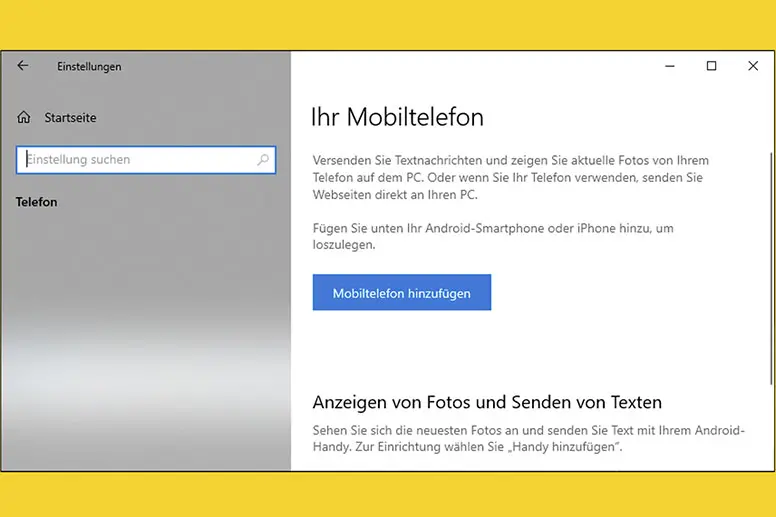
Agora receberá um SMS da Microsoft com o link para download do Launcher no seu smartphone. Siga a link, crie a aplicação e permita que a aplicação aceda às funções do seu telefone. Está quase! Basta selecionar a opção “Partilhar” na aplicação e ir para a ligação “Continuar no PC” para que os seus dados possam ser transferidos para o computador.
Como conectar o seu iPhone com o Windows 10
Tem um iPhone e questiona-se como deve proceder agora? Sem problema. Também pode ligar o seu iPhone com o Windows 10. No entanto, deve reconhecer com uma gama limitada de funções. No entanto, a ligação é semelhante à que existe entre o Android e o Windows 10. Também aqui, precisa da sua própria conta Microsoft.
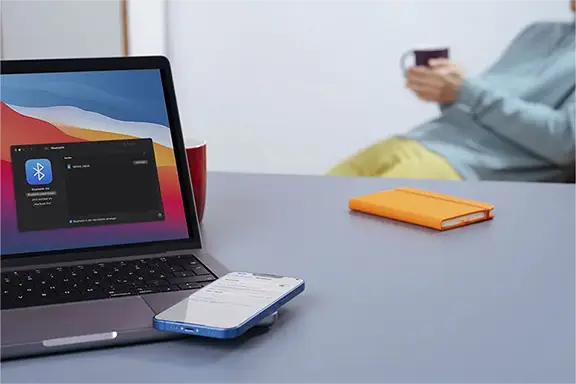
Abra as configurações do sistema do Windows 10 e clique em “Telefone”. Selecione “Adicionar telemóvel”, insira o seu número de telefone e clique “Enviar”. Agora, deverá receber um SMS com o código de download para o Microsoft Edge . Descarregue o Microsoft Edge e inicie-o. Agora inicie a sessão no Edge com a sua conta Microsoft para que a ligação entre o iPhone e o Windows 10 no PC funcione. Aqui é importante que utilize a mesma conta que no PC ligado. Se o seu iPhone aparecer no PC em “Telemóveis ligados”, já sabe: o seu iPhone foi ligado com sucesso!
No entanto, também é possível ligar o seu iPhone ao PC via cabo USB e sincronizá-lo via iTunes. Para o fazer, basta selecionar o dispositivo que pretende ligar e clicar em “Aplicar”.
O telemóvel não conecta: Dicas e ajuda
Se o telemóvel não ligar ao portátil e ao computador, vai querer encontrar uma solução. A primeira coisa que deve tentar é um reinício do telemóvel. Se isto não funcionar, verifique o seu cabo quanto a danos visíveis. Se não notar qualquer dano, ligue o seu telemóvel ao PC através de uma porta USB diferente.
Outras vezes, é recomendável instalar um controlador novo ou atualizar o controlador. Certifique-se de que o Android e o iOS também estão atualizados e realize as atualizações, se necessário.
Se estas tentativas falharem, poderá estar na altura de um cabo USB novo. Se um cabo novo não fizer a diferença, vale a pena ligar o telemóvel a outro PC para testá-lo.
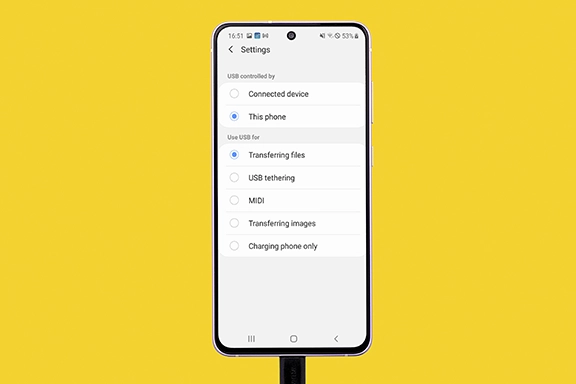
Eventualmente, o seu telemóvel pode não se ligar porque nenhuma transmissão de dados foi fornecida. Neste caso, o seu telemóvel é reconhecido pelo PC e está em modo de carregamento sem lhe mostrar quaisquer dados. Para selecionar o modo correto, deve ligar o seu telemóvel ao PC. Agora deve aparecer uma notificação sobre a ligação USB deve na barra de mensagens do telemóvel. Como descrito acima, clique nesta notificação e selecione “Transferir dados”.
Importante: Se “Apenas carregar o telefone” for selecionado neste momento, o seu PC não consegue reconhecer o telemóvel.
Nenhuma das nossas dicas funcionam? Depois de ter feito uma cópia de segurança dos seus dados, pode tentar reiniciar o seu telemóvel. Contudo, se suspeitar de um defeito grave, é melhor enviar o seu telemóvel para ser reparado.
Conectar o telemóvel desligado ao PC?
Basicamente, deve ter ambos os dispositivos ligados quando liga o telemóvel ao seu portátil. Se ligar o seu telemóvel desligado ao PC, este altera para o modo de carregamento. Mas se o seu telemóvel já não liga, não é motivo para entrar em pânico: Primeiro remova o cartão SIM e SD para fazer uma cópia de segurança dos dados relevantes, por exemplo, das fotos do seu telemóvel. Entretanto, existem ferramentas especiais que podem frequentemente ler dados do telemóvel mesmo quando o dispositivo está desligado ou mesmo danificado.
Nenhuma das dicas funciona e suspeita que o seu telemóvel está avariado? Então, recomendamos que contacte diretamente o fabricante ou uma loja de reparação de telemóveis.



